安装操作系统:GHOST备份还原图文教程
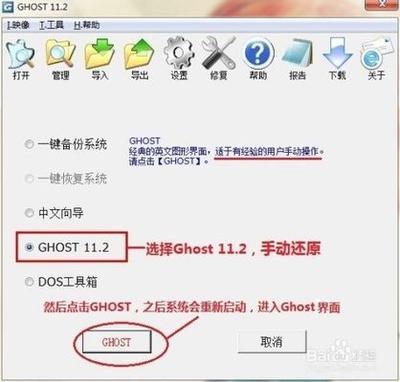
一、GHOST备份系统教程
- (一)在PE系统下使用Ghost备份系统
- 首先,需要通过U盘启动盘进入PE系统,在桌面上双击GHOST克隆图标(如果有)。如果弹出提示信息框,单击OK按钮,启动Symantec Ghost程序。
- 单击“ToImage”命令,再单击“Local(本地) - Partition(分区) - ToImage(到镜像)”命令。
- 选择磁盘:在弹出对话框的列表中,选择操作系统所在的磁盘驱动器,然后单击OK按钮。
- 选择分区:在弹出的对话框中,选择操作系统所在的分区。由于这里可能没有列出磁盘盘符,而是用1、2、3、4……代替,这时可根据磁盘大小、数据大小、卷标来进行判断,选好后单击OK按钮。
- 选择备份分区:弹出对话框,从驱动器列表中选择要将系统备份到的分区。
- 选择备份文件夹:选择要将系统备份到的文件夹。
- 设置备份名称:输入备份文件名称,单击Save按钮。
- 选择压缩方式:有三种压缩方式可供选择。
- Fast(快速):适中的压缩方式,速度较快。
- High(高压缩):该方式压缩的文件占用空间最小,但操作时间最长。
- No(不压缩):该方式不进行压缩,备份速度最快。这里可以根据自己的需求选择,例如选择No(不压缩),然后单击Yes按钮,弹出提示信息框,提示是否开始分区镜像创建,再单击Yes按钮。
- 开始备份系统:程序开始创建系统镜像文件,并显示创建进度。备份完成后,在弹出的提示信息框中单击Continue按钮,返回Ghost程序主界面。
- (二)在DOS下备份(以特定情况为例)
- 将一个一键GHOST安装系统的u盘插入电脑,然后打开电脑立即按F2或DEL键键入BIOS界面,然后选择BOOT播放USDHDD模式,再按F10保存,电脑立即重启。
- 电脑重启后会进入一键GHOST安装系统界面,然后选择运行fastDOS工具箱。
- 进入GHOST工具箱后回车,然后进入GHOST命令界面,然后输入GHOST命令,回车。
- 然后进入GHOST系统界面,选择“Local - Parfion - ToImag”。假设要备份主分区e磁盘(操作系统安装在主分区 - E盘,重装系统时间不长的时候,或者正常使用的时候(E盘没有安装多余或者不足的软件),可以做个备份)。首先,提取下载的ghost.exe,并把它放在除了磁盘F(最好找剩余空间大的那个),比如放在F盘的back目录里(F盘没有back目录右键单击创建一个新的)。在系统工具:磁盘碎片整理程序中点击开始→程序→附件→运行,清理硬盘。
- 进入纯DOS环境(虽然也可以在Windows下运行,但是为了避免非法操作和死机,请务必在纯DOS下运行)。如果使用的操作系统是Windows9X,可以点击开始→关闭系统→重启电脑切换到MS - DOS模式,或者按【F8】调出引导菜单,选择仅命令提示符。对于其他操作系统(如Winm:cd back ghost4),按回车键。
- 按要求输入备份文件的路径、名称(可选),例如输入.ack和名称,以文件名(可选)为例,按回车键。
- 选择是否压缩。No表示不压缩,Fast表示低压缩,High表示高压缩。
- 当询问有关继续进行分区转储的问题时,选择Y,按Enter键确认,并等到进度条达到100%。当然,也可以选择检查→图像来检查图像文件。
二、GHOST还原系统教程
- (一)在WIN系统下使用Ghost还原(当电脑能够正常进入windows界面时)
- 下载一个Ghost安装器(可百度下载)。
- 打开GHOST安装器,选择还原到哪里(还原到的分区必须是主分区且为活动分区)。
- 选择镜像文件。
- 选择还原模式。
- 执行上述操作,点执行后重启便会进入GHOST还原系统界面,进度完成100%以后重启就结束了操作,系统还原(安装)便结束了。机器好的话整个过程不超过5分钟。可以通过磁盘管理查看分区状态(磁盘管理打开顺序为:对着此电脑或计算机图标点右键→管理→存储→磁盘管理,WIN系统下与PE都是一样的方法,当然还有些软件也能查看)。
- (二)在PE系统下ghost一键还原
- 进入PE后桌面有一个Ghost备份还原,操作方法为选择gho镜像,选择还原到哪里,然后选择恢复就进入GHOST还原界面,等进度100%即完成。
- 重启电脑从硬盘启动就可以了。同样分区要必须是主分区和活动分区才行。
- (三)PE下手动运行GHOST还原系统
- 打开GHOST程序。
- 选择“local(本地) - Partition(分区) - FromImage(从镜像)”即是还原。
- 选择还原到哪里,这里是先选哪个硬盘↑,再选硬盘的哪个分区↓。
- 询问是否进行还原操作,操作将抹掉该分区之前所有的内容重新格式化,点了YES后就进入GHOST还原界面。
- 等待GHOST还原界面的还原进度100%完成结束后,操作就完成了。此时重启从硬盘启动就能进入系统了。
本篇文章所含信息均从网络公开资源搜集整理,旨在为读者提供参考。尽管我们在编辑过程中力求信息的准确性和完整性,但无法对所有内容的时效性、真实性及全面性做出绝对保证。读者在阅读和使用这些信息时,应自行评估其适用性,并承担可能由此产生的风险。本网站/作者不对因信息使用不当或误解而造成的任何损失或损害承担责任。
